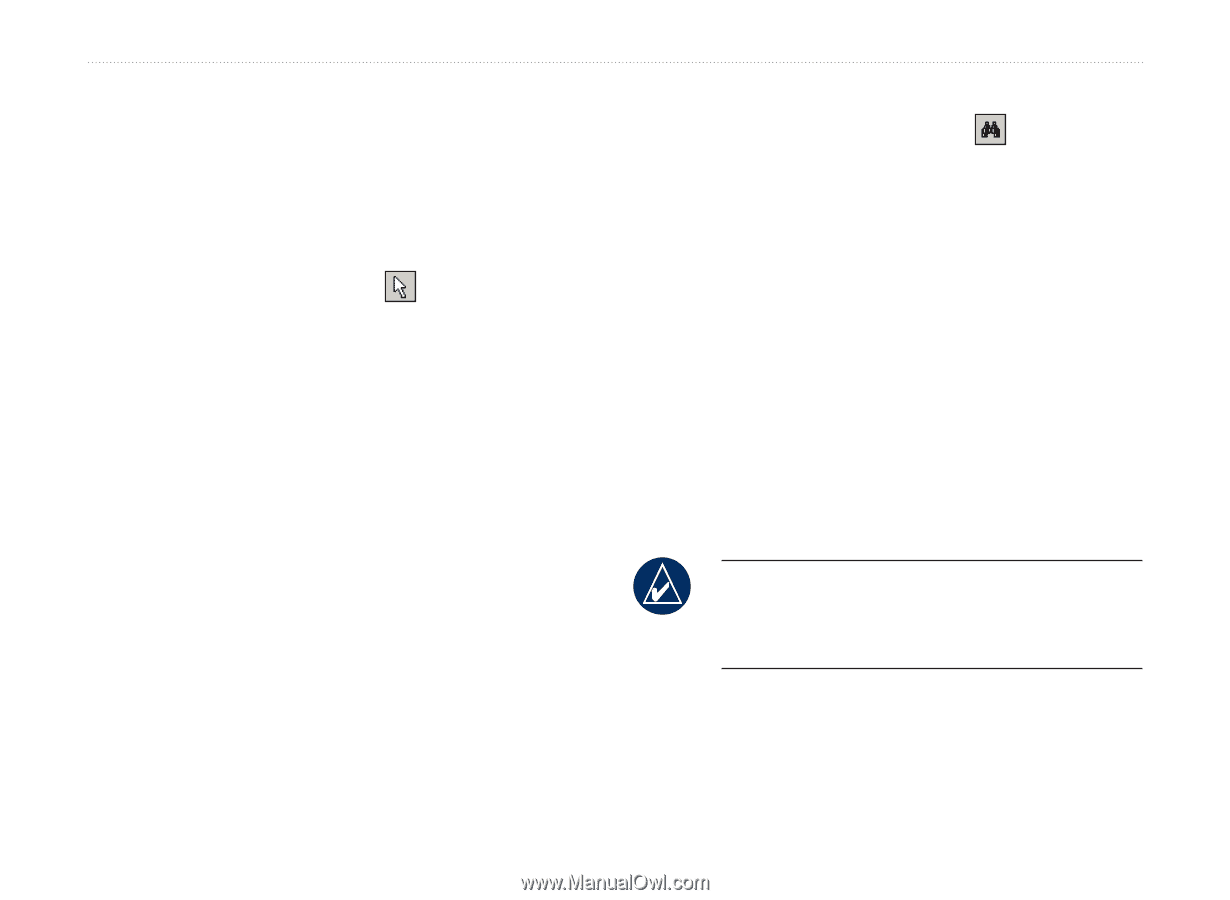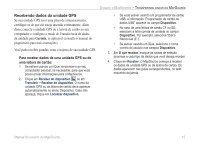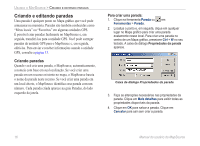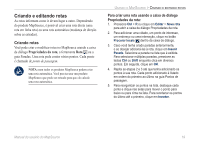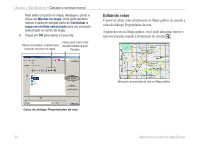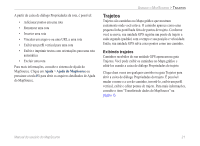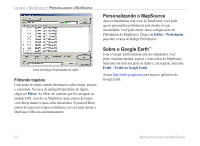Garmin 010-10680-50 BPT MapSource Manual do proprietario - Page 21
Editando paradas, Procurando locais
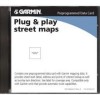 |
UPC - 753759066451
View all Garmin 010-10680-50 manuals
Add to My Manuals
Save this manual to your list of manuals |
Page 21 highlights
Editando paradas Você pode editar as propriedades de uma parada abrindo a caixa de diálogo Propriedades da parada e usando qualquer um dos seguintes métodos: • Clique duas vezes no nome da parada, listado na guia Paradas. • Clique na ferramenta Seleção . Em seguida, clique duas vezes em uma parada no Mapa gráfico. • Clique com o botão direito do mouse em qualquer parada na guia Paradas ou no Mapa gráfico. Em seguida, selecione Propriedades da parada. Usando o MapSource > Procurando locais Procurando locais No MapSource, clique no botão Localizar para abrir a caixa de diálogo Procurar locais, onde você pode facilmente encontrar cidades, pontos de interesse (como restaurantes, parques e lojas), endereços, interseções ou paradas. Para ter muitas opções de busca disponíveis no seu produto MapSource, você precisa desbloquear seus mapas. Consulte "Desbloqueando mapas" na página 1. Ao digitar locais para busca na caixa de diálogo Procurar locais, o MapSource usa uma lista de preenchimento automático para fazer sugestões. Por exemplo, enquanto você digita o nome de uma cidade, uma lista de cidades é exibida coincidindo com as letras que você digita. Você pode escolher a cidade da lista de preenchimento automático ou terminar de digitar o nome da cidade. Nota: se o local que você estiver procurando não aparecer na lista de preenchimento automático, o MapSource não permitirá que você continue digitando. Verifique a grafia correta do local. Manual do usuário do MapSource 17